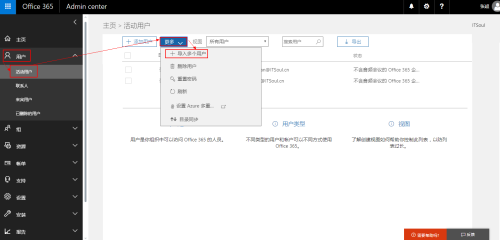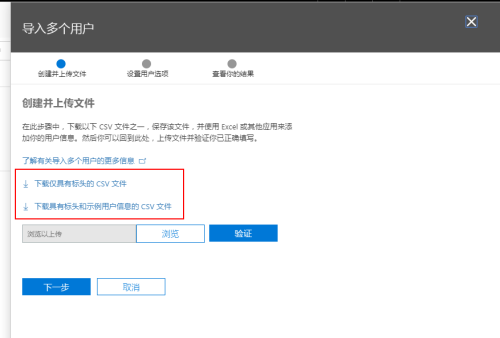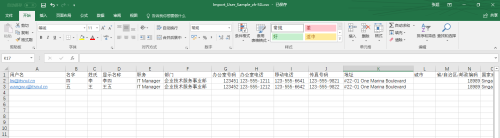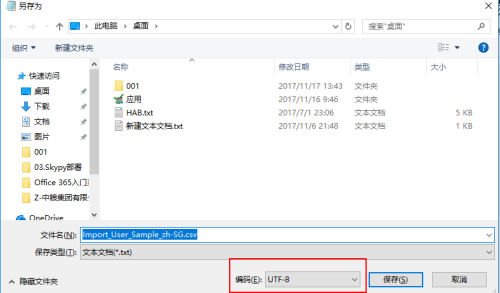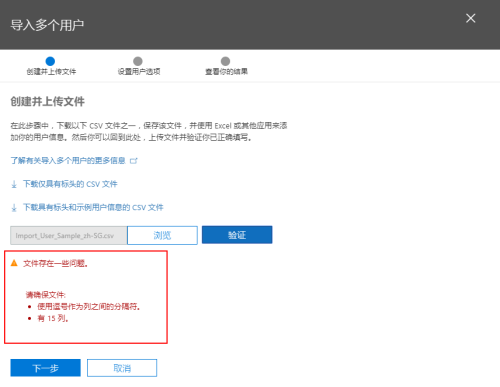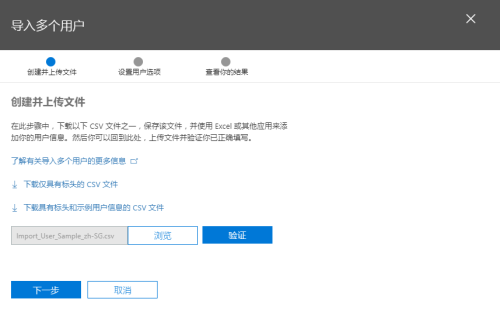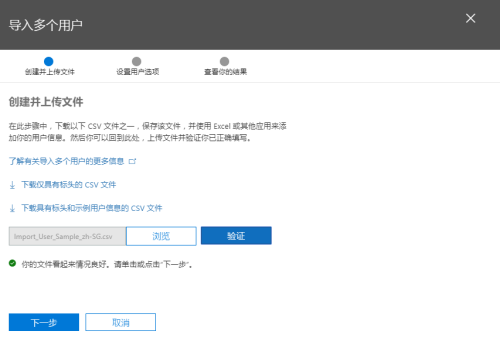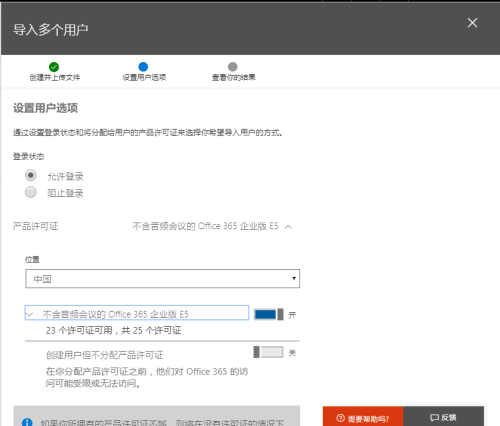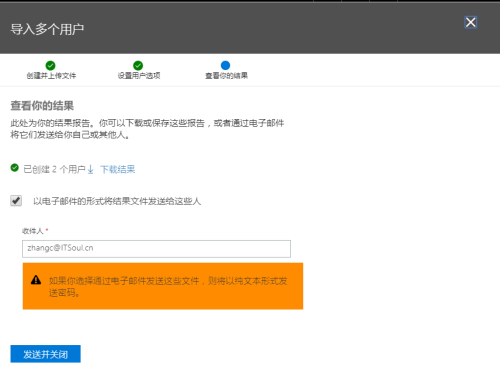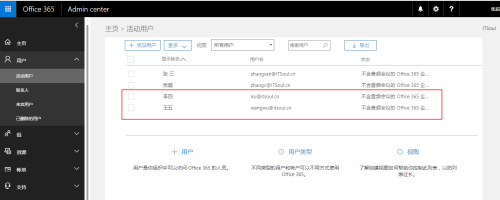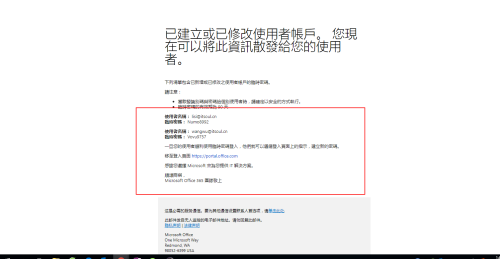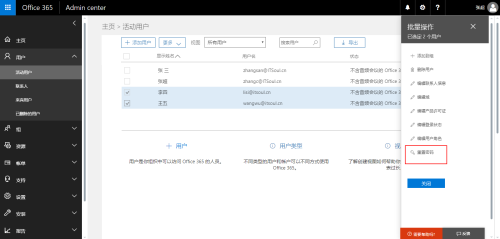Office 365 系列之六:通过管理中心批量导入用户
Posted
tags:
篇首语:本文由小常识网(cha138.com)小编为大家整理,主要介绍了Office 365 系列之六:通过管理中心批量导入用户相关的知识,希望对你有一定的参考价值。
本章节跟大家介绍通过 Office 365 管理中心批量导入用户并分配许可。
登陆 Office 365 管理中心,切换到“活动用户”页面,点击“批量添加”
点击“下载仅具有标头的 CSV 文件”或“下载具有标头和示例用户信息的 CSV 文件”。
用 Excel 打开下载完成后的空白 CSV文件,填写用户信息后并保存(实际生产环境中建议先使用几个账号测试成功后再大批量导入)
使用记事本打开刚才填写完成的CSV文件,如图:
点击“文件”--“另存为”,编码必须选择 UTF-8, 不然一会验证的时候会出现如下错误;
点击“浏览”选择刚才编辑完成的CSV文件,如图
点击“验证”
如果没有下载结果文件,选择了发生邮件,大家可以登录邮件查看结果,如图:
以上的操作就已经完成了通过 O365 管理中心批量导入用户并分配许可,但是大家有没有发现有一点不大不切合实际,就可以创建随机密码。不能指定初始密码,如果公司有 2000 用户,是否得一个个的发邮件通知各自的用户名和随机密码了。对于这个问题会在后期会跟大家分享如何通过 PowerShell 的方法批量导入用户,这样更灵活,可以指定更多的用户属性和统一初始密码,并要求在第一次登录时更改密码。
本文出自 “Juck Zhang” 博客,请务必保留此出处http://itsoul.blog.51cto.com/8658374/1982770
以上是关于Office 365 系列之六:通过管理中心批量导入用户的主要内容,如果未能解决你的问题,请参考以下文章
带有通过 Office 365 管理中心部署的加载项的 AutoOpen 任务窗格
Office 365 系列之三:Office 365 初体验
易宝典文章——玩转Office 365中的Exchange Online服务 之三十 体验全新的Office 365管理中心